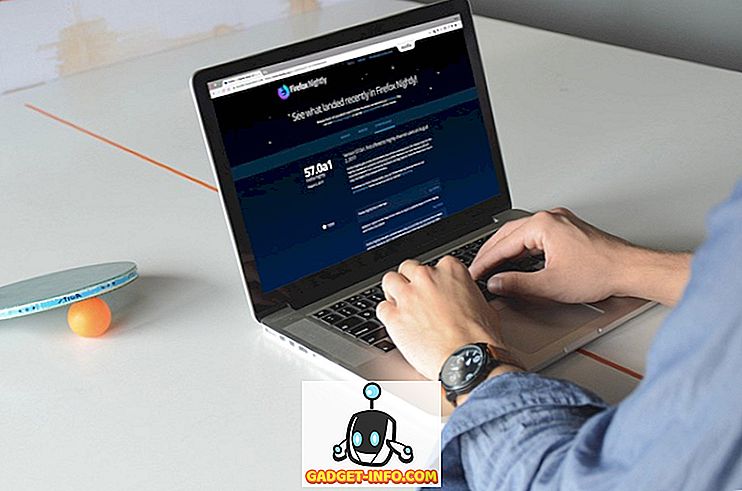Hiljuti sattusin ühe Windowsi masinaga probleemi, kus ma ei suutnud kuupäeva ja kellaaega muuta. Iga kord, kui klõpsasin allpool näidatud dialoogiboksis Muuda kuupäeva ja kellaaega, sain veateate.

Sõnum, mis avaneb, oli järgmine:
Ei saa jätkata. Teil pole selle ülesande täitmiseks luba.
Mul oli varem selle masinaga probleeme ja arvasin, et see võib olla seotud. Lõpuks pidin ma proovima paar erinevat lahendust, enne kui ma lõpetasin veateate lubamise puudumise kohta. Loodetavasti töötab teie jaoks üks lahendusi.
1. meetod - turvarežiim
Üks asi, mida saate proovida, on muuta kuupäeva ja kellaaega turvarežiimis. Kui teil on võimalik seda siin muuta, siis teate, et see on kas käivitusobjekti või Windowsi teenuse probleem. Seejärel saate probleemi vähendamiseks teostada puhta Windowsi käivitamise.
Selle Microsofti artikli leiate üksikasjalikku teavet selle kohta, kuidas Windowsis puhta käivitamise teostada:
//support.microsoft.com/kb/929135

Samuti vaadake minu artiklit erinevatest viisidest, kuidas Windowsis turvarežiimi pääseda.
2. meetod - süsteemifailide kontroller
Järgmine asi, mida saate proovida, on käivitada süsteemifailide kontroller. Kui teil on Windowsis kummaline luba, on see tõenäoliselt teatud tüüpi süsteemifailide ja seadete korruptsioon. SFC-d saab käivitada käsurea avamisega ja järgmise käsu sisestamisega:
sfc / scannow

Süsteemifailide kontroller kontrollib kõiki süsteemi faile ja asendab kõik rikutud, muudetud või kahjustatud failid.
3. meetod - käsurida
Võite muuta ka kuupäeva ja kellaaega Windowsis käsurea abil. Avage käsurea ja sisestage sõna kuupäev ja vajutage enter. Teil palutakse sisestada uus kuupäev.

Aga aeg? Ka päris lihtne. Sisestage lihtsalt sõna aeg ja saate muuta ka aega:

Pange tähele, et aeg on 24-tunnises vormingus ja seda saab täpselt määrata kuni millisekunditeni. Teil peaks olema võimalik muuta aega, ilma et oleks vaja avada kõrgemat käsureale. Kui teil tekib tõrge, proovige siis käsku käivitada administraatorina.
4. meetod - kohalik julgeolekupoliitika
Kui saate käsurea kasutamisel tõrketeate, nagu „Kliendi nõutav privileeg ei ole“, minge Juhtpaneel, Haldustööriistad, Kohalik turvaeeskirjad ja seejärel navigeerige kohaliku poliitika kasutajate määramise juurde ja veenduge, et Muutke süsteemi aega ja muutke ajavööndi õigused administraatoritele .

Pange tähele, et kui olete domeenis, võidakse teie ettevõtte poolt kehtestatud grupipoliitikat lihtsalt piirata. Kui te ei ole domeenis ja administraatoritel ei ole ülaltoodud kahte õigust, siis peaks grupi lisamine turvaseadistusse probleemi lahendama.
5. meetod - Windowsi ajateenus
Kui teil on ikka veel probleeme kuupäeva ja kellaaja muutmisega Windowsis, minge Control Panel (Juhtpaneel), Administrative Tools (Haldusriistad) ja klõpsake nuppu Services ( Teenused) . Kerige alla Windowsi kellaajale ja paremklõpsake ja valige Atribuudid . Klõpsake vahekaardil Logi sisse ja veenduge, et see on seatud väärtusele See konto - kohalik teenus .

Parooliväljad tuleb automaatselt täita, nii et paroole ei ole vaja sisestada. Mine pea ja taaskäivitage arvuti ning vaadake, mis juhtub.
6. meetod - kolmanda osapoole kella rakenduste desinstallimine
Kui teil on kolmanda osapoole kellahaldur või ajaprogrammid, siis jätkake ja eemaldage need ning vaadake, kas see lahendab teie probleemi Windowsi kuupäeva ja kellaaja muutmisega. Mõnikord võib tekkida konflikt ja kolmanda osapoole programm võib takistada aja muutmist.
Loodetavasti lahendab üks lahendus teie probleemi. Kui ei, siis postita siia kommentaar ja püüan aidata. Naudi!